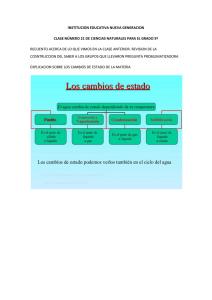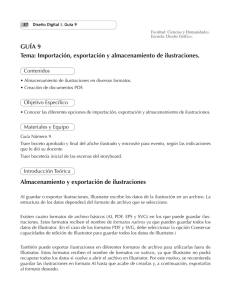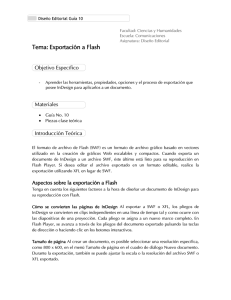Creación de mapas de imágenes a partir de una ilustración
Anuncio
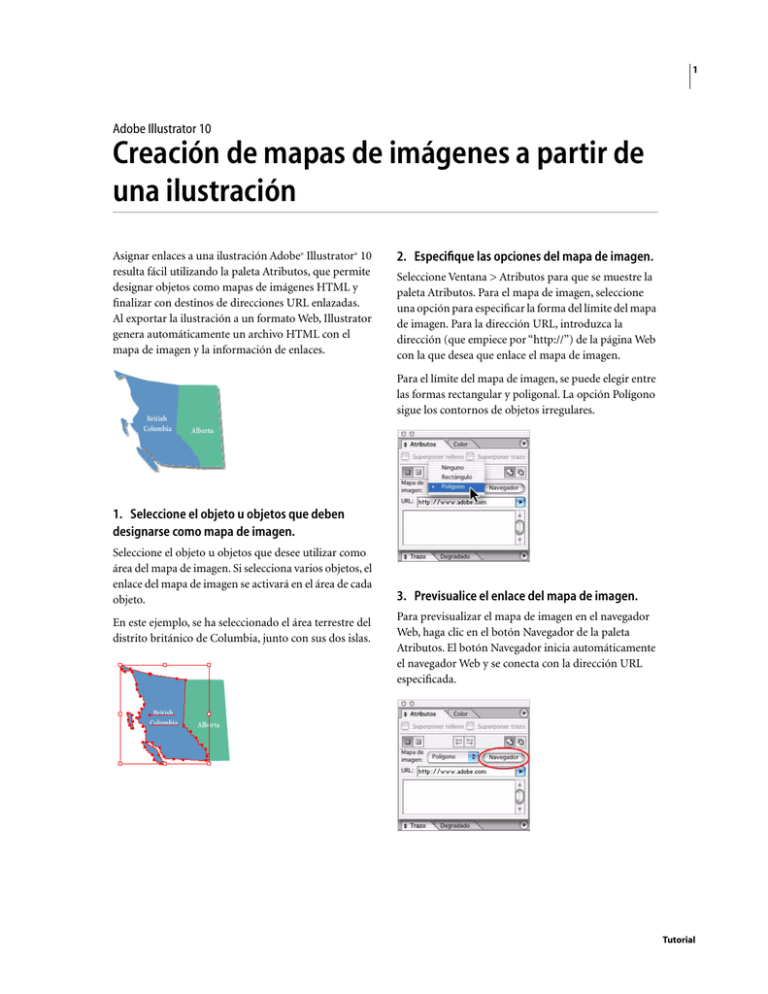
1 Adobe Illustrator 10 Creación de mapas de imágenes a partir de una ilustración Asignar enlaces a una ilustración Adobe® Illustrator® 10 resulta fácil utilizando la paleta Atributos, que permite designar objetos como mapas de imágenes HTML y finalizar con destinos de direcciones URL enlazadas. Al exportar la ilustración a un formato Web, Illustrator genera automáticamente un archivo HTML con el mapa de imagen y la información de enlaces. 2. Especifique las opciones del mapa de imagen. Seleccione Ventana > Atributos para que se muestre la paleta Atributos. Para el mapa de imagen, seleccione una opción para especificar la forma del límite del mapa de imagen. Para la dirección URL, introduzca la dirección (que empiece por “http://”) de la página Web con la que desea que enlace el mapa de imagen. Para el límite del mapa de imagen, se puede elegir entre las formas rectangular y poligonal. La opción Polígono sigue los contornos de objetos irregulares. 1. Seleccione el objeto u objetos que deben designarse como mapa de imagen. Seleccione el objeto u objetos que desee utilizar como área del mapa de imagen. Si selecciona varios objetos, el enlace del mapa de imagen se activará en el área de cada objeto. En este ejemplo, se ha seleccionado el área terrestre del distrito británico de Columbia, junto con sus dos islas. 3. Previsualice el enlace del mapa de imagen. Para previsualizar el mapa de imagen en el navegador Web, haga clic en el botón Navegador de la paleta Atributos. El botón Navegador inicia automáticamente el navegador Web y se conecta con la dirección URL especificada. Tutorial ADOBE ILLUSTRATOR 10 2 Creación de mapas de imágenes a partir de una ilustración 4. Exporte el archivo en un formato Web. 5. Exporte el archivo a formato SWF. Seleccione Archivo > Guardar para Web. En el cuadro de diálogo Guardar para Web, especifique los ajustes de optimización, el formato que desee y haga clic en Guardar. En el cuadro de diálogo Guardar optimizada como, seleccione únicamente Guardar HTML y haga clic en Guardar. Seleccione Archivo > Exportar, elija Flash (SWF) para el formato y haga clic en Exportar. En el cuadro de diálogo Opciones de formato Flash seleccione Capas AI a marcos SWF en el cuadro Exportar como y haga clic en Aceptar (Windows®) o en OK (Mac OS). Junto con la gráfica de mapa de imagen optimizada, Illustrator genera automáticamente un archivo HTML que incluye etiquetas para el mapa de imagen y su dirección URL enlazada. Al exportar a formato SWF, se puede elegir entre exportar todo el archivo a un archivo SWF individual, exportar capas del archivo a capas SWF o exportar capas del archivo a archivos SWF separados. Puesto que se está creando una animación, se ha optado por exportar las capas a marcos SWF separados. Adobe, el logotipo de Adobe e Illustrator son marcas registradas o marcas comerciales de Adobe Systems Incorporated en los Estados Unidos y en otros países. Windows es una marca registrada o una marca comercial de Microsoft Corporation en los Estados Unidos y en otros países. Macintosh es una marca comercial de Apple Computer, Inc., registrada en los Estados Unidos y en otros países. Flash es una marca comercial de Macromedia, Inc. ©2001 Adobe Systems Incorporated. Reservados todos los derechos.
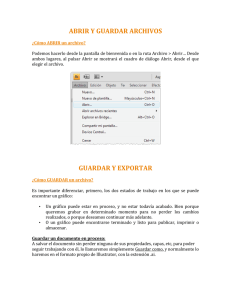

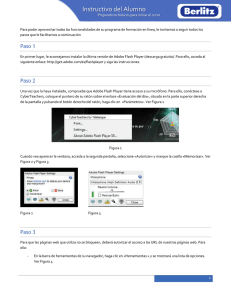

![Ver Pdf Cat logo: DuoPen [900 KB]](http://s2.studylib.es/store/data/002264676_1-cf7cb4e17e78bc9f3477b4148eec1067-300x300.png)